macbook键盘灯无法调节怎么回事 mac键盘灯无法调节如何处理
更新时间:2022-03-15 15:03:01作者:huige
macbook是很多人都喜欢的一款苹果笔记本电脑,不仅性价比高而且很多功能也都很炫酷,比如自带有炫酷的键盘灯,我们可以根据自己的需求来进行调节,但是如果遇到macbook键盘灯无法调节的话,要怎么来解决呢,本文给大家讲解一下mac键盘灯无法调节的详细处理方法吧。
具体解决方法如下:
1、点击桌面左上方的苹果图标,在下拉菜单中选择“系统偏好”设置。
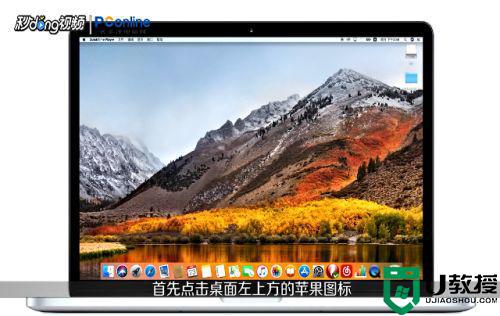
2、在弹出的界面内点击“键盘”,在界面上方选择“键盘”。
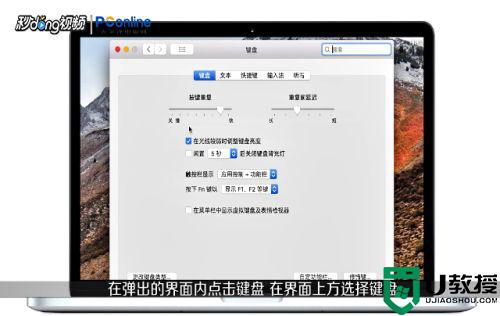
3、将下方“在光线较弱时调整键盘亮度”的选项前的勾去掉,这时就可以自由调节键盘灯了。
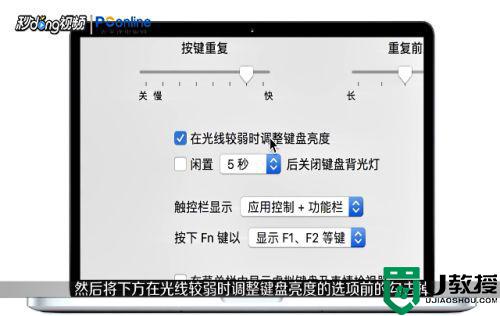
上述给大家讲解的便是macbook键盘灯无法调节的详细解决方法,遇到一样情况的小伙伴们可以学习上面的方法步骤来进行解决,希望帮助到大家。
macbook键盘灯无法调节怎么回事 mac键盘灯无法调节如何处理相关教程
- rk108键盘怎么调灯光模式 rk机械键盘灯光调节方法
- 宏碁电脑怎么开关键盘灯 宏碁电脑如何调节键盘灯
- dareu键盘灯光怎么开 达尔优机械键盘灯的调节方法
- 曼巴狂蛇键盘怎么调灯 曼巴狂蛇键盘如何调灯光
- 键盘灯亮着但是所有按键无效 键盘灯亮着但是打不了字怎么回事
- 暗夜精灵如何开启键盘灯 暗夜精灵键盘怎么调灯光
- win10系统无法使用键盘调节音量是怎么回事
- vpro键盘灯怎么调 vpro机械键盘怎么调灯
- 魔霸3plus键盘灯光怎么调 魔霸3plus键盘灯光如何设置
- 苹果电脑键盘灯怎么关 macbook关闭键盘灯的方法
- 5.6.3737 官方版
- 5.6.3737 官方版
- Win7安装声卡驱动还是没有声音怎么办 Win7声卡驱动怎么卸载重装
- Win7如何取消非活动时以透明状态显示语言栏 Win7取消透明状态方法
- Windows11怎么下载安装PowerToys Windows11安装PowerToys方法教程
- 如何用腾讯电脑管家进行指定位置杀毒图解

